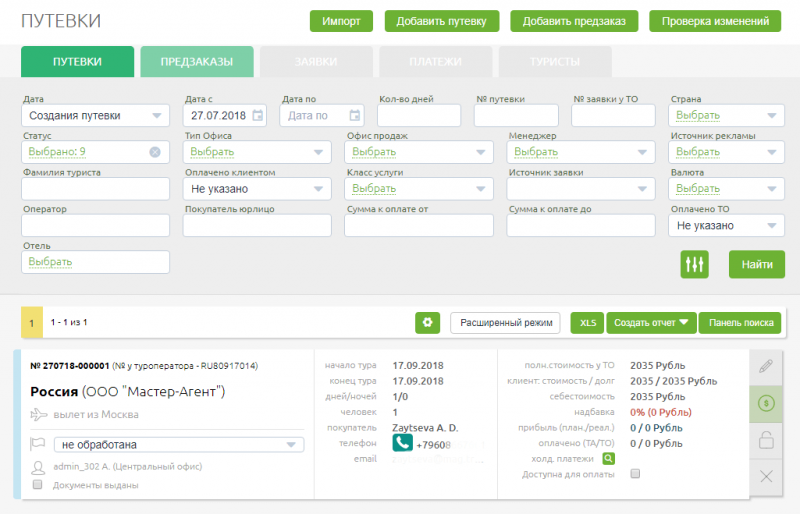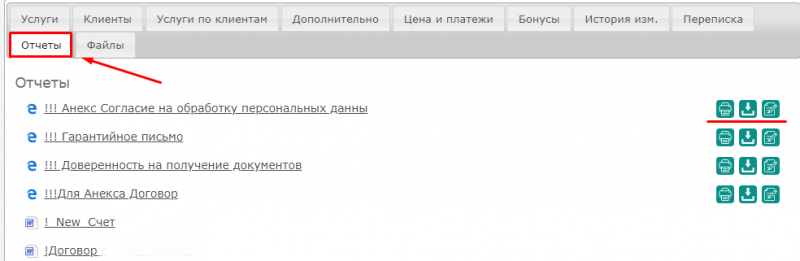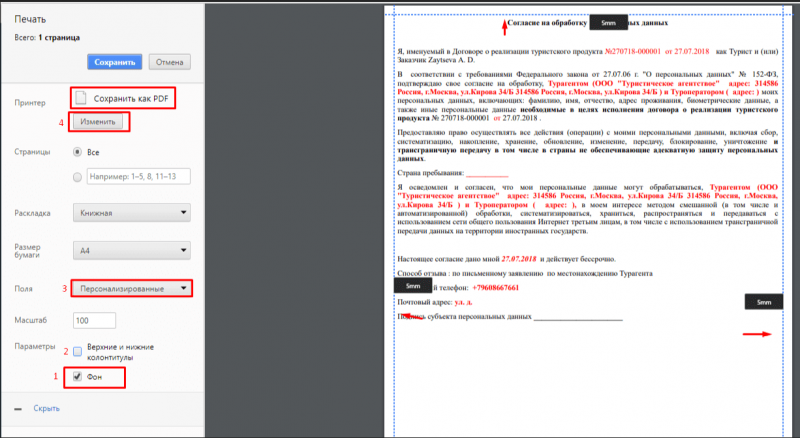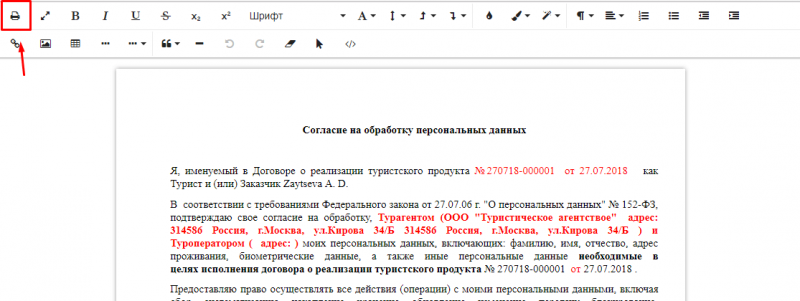Как распечатать договор с клиентом? — различия между версиями
Материал из Wiki
WikiSys (обсуждение | вклад) (Новая страница: «Найти все документы по путевке можно если:<br/> *Перейти в раздел '''''Путевки'''''») |
WikiSys (обсуждение | вклад) |
||
| Строка 1: | Строка 1: | ||
| − | + | ||
| − | * | + | *Перейти в раздел '''''Путевки''''' и выбрать по фильтрам нужную путевку |
| + | [[Файл:GO_FAQ46.png|800px]] | ||
| + | *Открыть окно редактирования путевки по значку [[Файл:GO_FAQ53.png]] | ||
| + | *Перейти на вкладку '''''отчеты''''' | ||
| + | [[Файл:GO_FAQ47.png|800px]] | ||
| + | *Отчеты нового типа, созданные в [[F.A.Q. - Часто задаваемые вопросы по системе|редакторе отчетов]] имееют 3 кнопки: | ||
| + | :* [[Файл:GO_FAQ48.png]] - '''''распечатать''''', открывается окно печати браузера, без загрузки самого документа (описание ниже) | ||
| + | :* [[Файл:GO_FAQ49.png]] - '''''скачать''''', будет скачан html документ отчета | ||
| + | :* [[Файл:GO_FAQ50.png]] - '''''открыть с редактированием''''', будет открыт редактор отчетов с текстом готового отчета, <br/>с возможностью вносить правки (описание ниже) | ||
| + | |||
| + | * Распечатать отчет [[Файл:GO_FAQ48.png]] - откроется окно печати браузера (пример из google chrome) | ||
| + | [[Файл:GO_FAQ51.png|800px]] | ||
| + | ::Для лучшей работы нужно настроить: | ||
| + | ::1. Поставить галочку фон (иначе не будет видна стилизация) | ||
| + | ::2. Убрать колонтитулы | ||
| + | ::3. Поставить персонализированные поля и выбрать мышкой нужный размер в предпросмотре | ||
| + | ::4. Если нужно сохранить документ как pdf файл, а не печатать его, то можно сменить принтер на '''''Сохранить как PDF''''' <br/> тогда при нажатии на '''''Сохранить''''' будет сохранен pdf версия отчета | ||
| + | <div style="background: #fffccc; border: 1px solid #ddd000; padding: 10px; max-width: 800px;"> [[Файл:GO_attention.png|32px]] Настоятельно рекомендуем использовать '''Google Chrome''' , '''Yandex.Браузер''' , '''Microsoft Edge''', '''Opera'''.</div> | ||
| + | <div style="background: #fffccc; border: 1px solid #ddd000; padding: 10px; max-width: 800px;"> [[Файл:GO_attention.png|32px]] '''Microsoft Edge''' не имеет возможности вручную регулировать поля. Только значения ''узкие, обычные, широкие''.</div> | ||
| + | <div style="background: #ffe2e2; border: 1px solid #ff9999; padding: 10px; max-width: 800px;">[[Файл:GO_warning.png|32px]] '''Safari''' и '''Firefox''' не поддерживают предварительный просмотр при печати.</div> | ||
| + | <br/> | ||
| + | ---- | ||
| + | <br/> | ||
| + | * '''''открыть с редактированием''''' [[Файл:GO_FAQ50.png]] открывает окно редактора с готовым отчетом, где вы можете подкорректировать <br/>текст и нажать кнопку печать, которая выведет стандартное окно печати браузера | ||
| + | [[Файл:GO_FAQ52.png|800px]] | ||
| + | |||
| + | <br/> | ||
| + | ---- | ||
| + | <br/> | ||
| + | <div style="background: #fffccc; border: 1px solid #ddd000; padding: 10px; max-width: 800px;"> [[Файл:GO_attention.png|32px]] Отчеты не имеющие кнопок являются обычными версиями отчетов, предустановленных в системе и просто скачиваются по нажатию на их название. Формат по умолчанию pdf или docx.</div> | ||
| + | |||
| + | <br/>[[F.A.Q. - Часто задаваемые вопросы по системе| Назад к списку вопросов]] | ||
Версия 10:57, 27 июля 2018
- Перейти в раздел Путевки и выбрать по фильтрам нужную путевку
- Отчеты нового типа, созданные в редакторе отчетов имееют 3 кнопки:
- Для лучшей работы нужно настроить:
- 1. Поставить галочку фон (иначе не будет видна стилизация)
- 2. Убрать колонтитулы
- 3. Поставить персонализированные поля и выбрать мышкой нужный размер в предпросмотре
- 4. Если нужно сохранить документ как pdf файл, а не печатать его, то можно сменить принтер на Сохранить как PDF
тогда при нажатии на Сохранить будет сохранен pdf версия отчета
- открыть с редактированием
 открывает окно редактора с готовым отчетом, где вы можете подкорректировать
открывает окно редактора с готовым отчетом, где вы можете подкорректировать
текст и нажать кнопку печать, которая выведет стандартное окно печати браузера